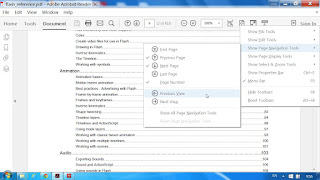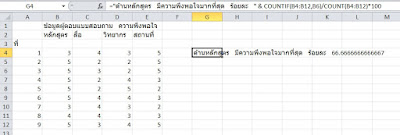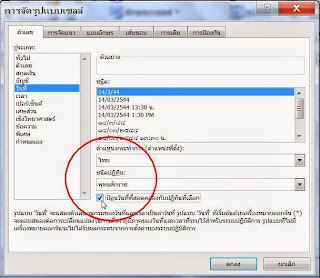java XML Parser ภาษาไทย

การอ่านไฟล์ xml ที่มีตัวอักษรภาษาไทย ด้วยภาษาจาวา บางครั้งจะเกิด Error โดยแจ้งว่า เป็น Invalid byte 2 of 2-byte UTF-8 sequence สาเหตุหลัก คือเรื่องของ encoding ซึ่งจำเป็นต้องใช้สำหรับการเปลี่ยนไฟล์จากรูปแบบหนึ่ง ไปสู่อีกรูปแบบหนึ่ง การแก้ปัญหาหรือการหลีกเลี่ยงไม่ให้เกิดปัญหา คือการกำหนด File Encoding ของไฟล์ XML ให้เป็น UTF-8 ในกรณีที่ ไฟล์ XML ใช้ Encoding เป็น ANSI ต้องเปลี่ยนให้เป็น UTF-8 เพื่อแก้ไขปัญหาดังกล่าว การเปลี่ยน Encoding ทำได้ โดยใช้โปรแกรม Text-editor เช่น EditPlue หรือ Notepad ซึ่งทำได้ ดังนี้ การเปลี่ยน File Encoding ด้วย EditPlus เปิดไฟล์ XML ด้วยโปรแกรม EditPlus ไปที่ Document > File Encoding > Change File Encoding... เลือก UTF-8 บันทึกไฟล์ การเปลี่ยน File Encoding ด้วย Notepad (Windows 10) เปิดโปรแกรม Notepad ไปที่ File > Open เลือกเปิดไฟล์ทั้งหมด (All Files) ไปที่ไฟล์ xml ที่ต้องการ และคลิกเลือก คลิกเปลี่ยน Encoding คลิก Open เพื่อเปิดไฟล์ คลิก Save และปิดไฟล์ เมื่อเรียกใช้ XML Parser ของ Java จะไม่...